
Harry James
0
723
179
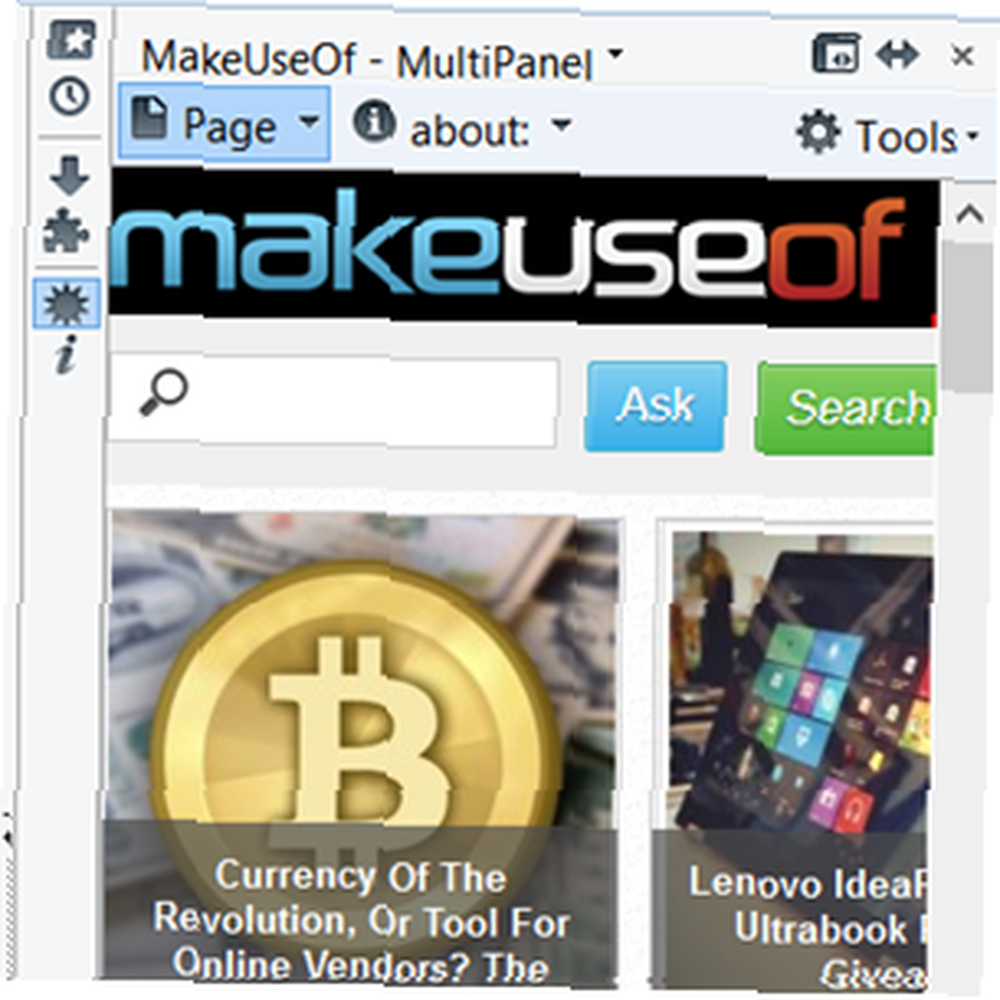 Når det kommer til browsere, er jeg i en konstant, front-on krig med rod. Hvis du har læst nogle af mine tidligere artikler, ved du allerede, at jeg har et forfærdeligt tilfælde af multiple-tabulatorer og multiple-windows-syndromer, og at jeg gør hvad jeg kan for at minimere enhver form for rod i værktøjslinjen, selvom det betyder opgive visse funktioner.
Når det kommer til browsere, er jeg i en konstant, front-on krig med rod. Hvis du har læst nogle af mine tidligere artikler, ved du allerede, at jeg har et forfærdeligt tilfælde af multiple-tabulatorer og multiple-windows-syndromer, og at jeg gør hvad jeg kan for at minimere enhver form for rod i værktøjslinjen, selvom det betyder opgive visse funktioner.
Så meget som jeg hader rod, er jeg dog kun menneske. Og mennesker har brug for hurtig adgang til downloads; mennesker har undertiden brug for adgang til bogmærker og historie; mennesker, især dem, der forsøger at minimere tilføjelser, har brug for hyppig adgang til deres tilføjelsesvindue; og mennesker har bestemt brug for flere browservinduer. I det mindste noget af tiden. Så hvordan får du let adgang til alle disse ting i browsergudenes navn uden at blive vild med rod og tilføjelser?
Hemmeligheden ligger med en gammeldags tilføjelse, som jeg alligevel først opdagede for nylig: Alt-i-én-sidepanel til Firefox. Vi nævnte allerede denne strålende tilføjelse i Sådan indlæses Google-søgeresultater i et eksempelpanel (på samme side), men denne artikel berørte kun en meget lille del af denne add-ons muligheder. Mens noget ligner lodret værktøjslinje Gå lodret - frigør dit browservindue fra rodet med lodret værktøjslinje [Firefox] Går lodret - frigør dit browservindue fra rodet med lodret værktøjslinje [Firefox], jeg elsker Firefox. Ja, det er ikke perfekt, det skal jeg med hjerteslag indrømme, men for mig er det næsten alt hvad jeg vil have fra en browser. En ting, der dog generer mig, er dets lette…, alt-i-en-sidebjælken er meget mere end en værktøjslinje, hvilket gør Firefox's mest oversete funktion - sidebjælken - faktisk nyttig.
Det grundlæggende i alt-i-en-sidebjælken
Klar til at prøve det? Gå over til tilføjelsessiden for at installere den. Når det er gjort, finder du en ny lodret værktøjslinje, der sidder til venstre i browservinduet. Alt-i-én-sidepanel eller AiOS, som jeg vil henvise til det fra nu af, kommer med mange muligheder og funktioner, og det kan være lidt forvirrende i starten at finde din vej rundt. Så lad os tage det trin for trin og se, hvad denne tilføjelse har at tilbyde.
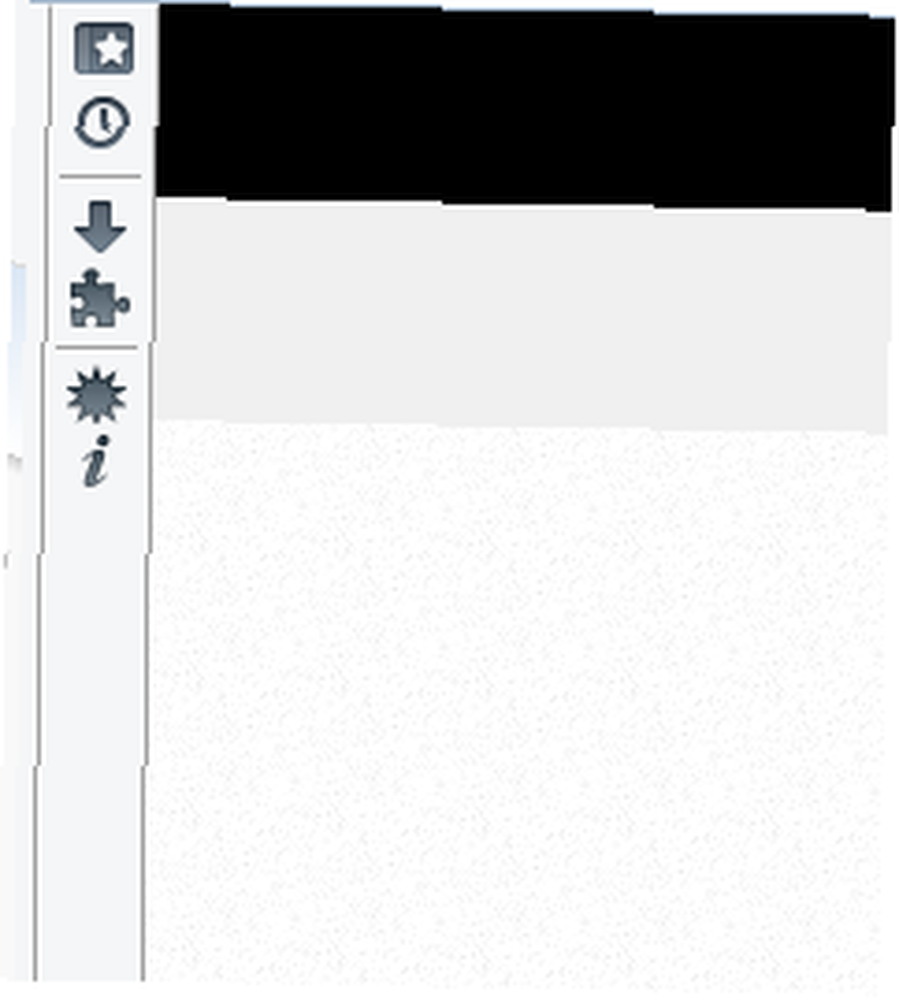
AiOS findes i to dele: værktøjslinjen og sidebjælken. Som standard leveres værktøjslinjen med seks forskellige ikoner, som du kan tilpasse som du ville gøre for en hvilken som helst Firefox-værktøjslinje (højreklik -> tilpas). Standardknapperne er: bogmærker, historie, downloads, tilføjelsesprogrammer, MultiPanel og sideinfo. Hver af disse åbner sidepanelet, hvilket giver dig nem adgang til nogle nyttige oplysninger.
Selve værktøjslinjen kan også tilpasses. Højreklik på det for at ændre knappernes udseende og for at vælge værktøjslinjens placering i forhold til sidebjælken.
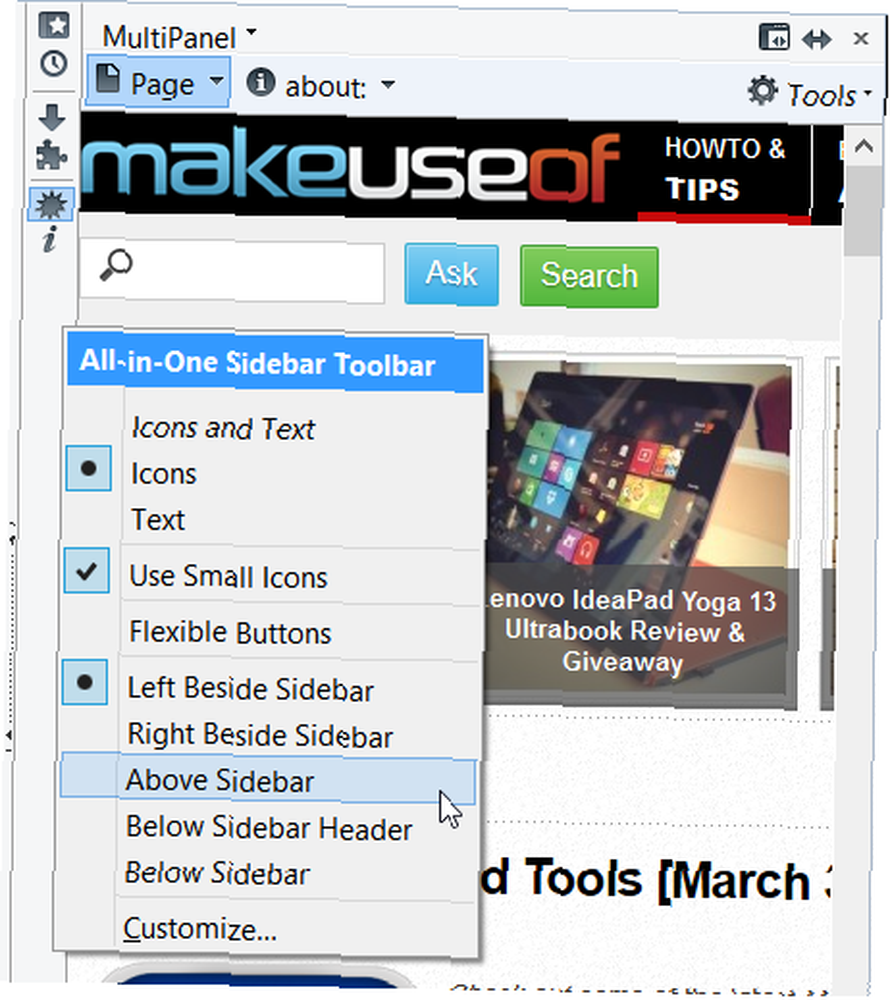
Brug knappen øverst til højre for at skifte automatisk sidebjælke, så det aldrig er på din måde, for at åbne en fanes indhold i sidebjælken eller sidefeltets indhold i en fane og lukke sidebjælken. Hver knap på AiOS leveres med en informativ værktøjstip, der lærer dig nøjagtigt, hvordan du aktiverer hver funktion.
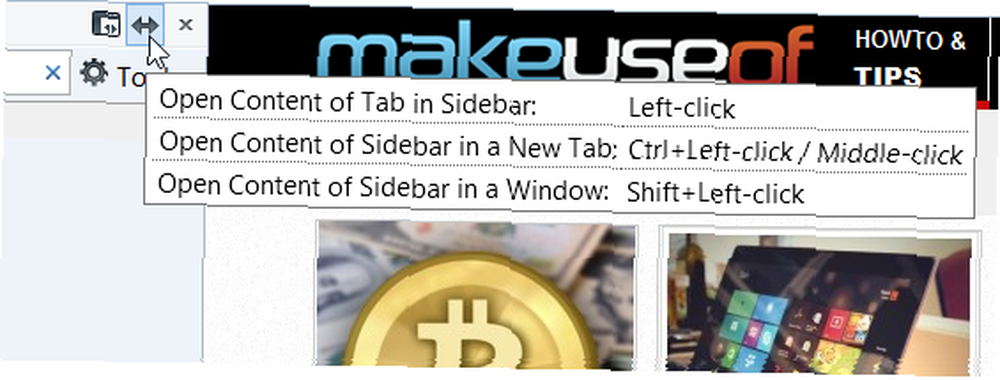
Brug af sidebjælken
AiOS bringer næsten alle vigtige Firefox-funktioner til sidebjælken. Ikke kun får du hurtig adgang til dine bogmærker, historie, downloads og tilføjelser, du kan også tilpasse oplevelsen for at gøre den endnu hurtigere. Klik på knappen Værktøjer for at afsløre mere relevante indstillinger for hvert afsnit. For bogmærker og historie kan du for eksempel få AiOS til at huske, hvilken mappe du kiggede til sidst og automatisk fokusere på den, hvilket kan være yderst nyttigt, især til bogmærker.
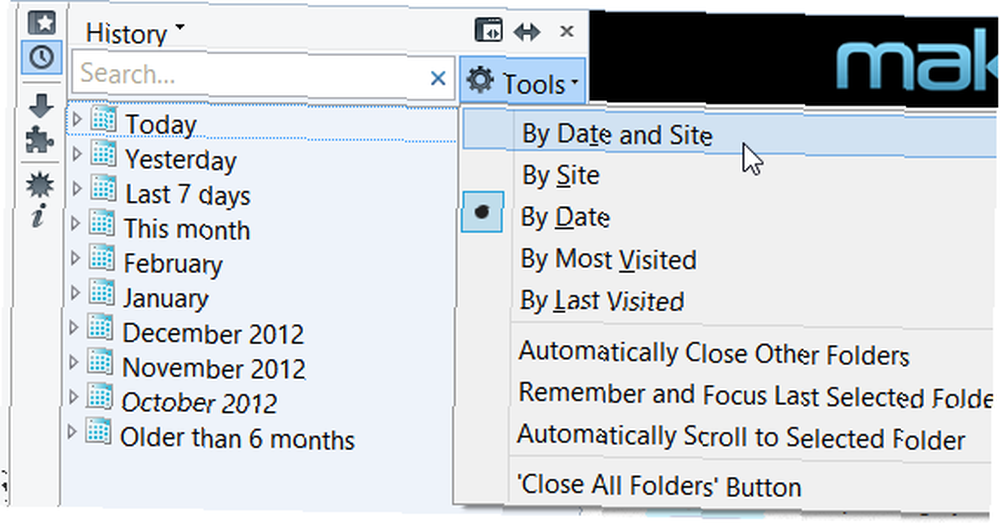
Afsnittet Downloads er en virkelig livredder, hvis du som mig hader uklarheden i Firefox-downloadvinduet. For at få det til at være mere som Chrome 3 Firefox-tilføjelser, der leverer Chrome-funktioner, du elsker & misser 3 Firefox-tilføjelser, der leverer Chrome-funktioner, du elsker og savner Som du sandsynligvis har oplevet dig selv, når du bliver vant til en uanset irritationsmomenterne, er der visse funktioner, der virkelig vokser på dig. Funktioner, som du føler, at du ikke kan undvære, og som holder ..., jeg har brugt Download StatusBar 3 Cool Addons til at erstatte Mozilla Firefox Downloads Window 3 Cool Addons til at erstatte Mozilla Firefox Downloads Window i aldre nu, men AiOS tager sig af dette ved at give dig hurtig adgang til alle dine downloads lige i sidebjælken.
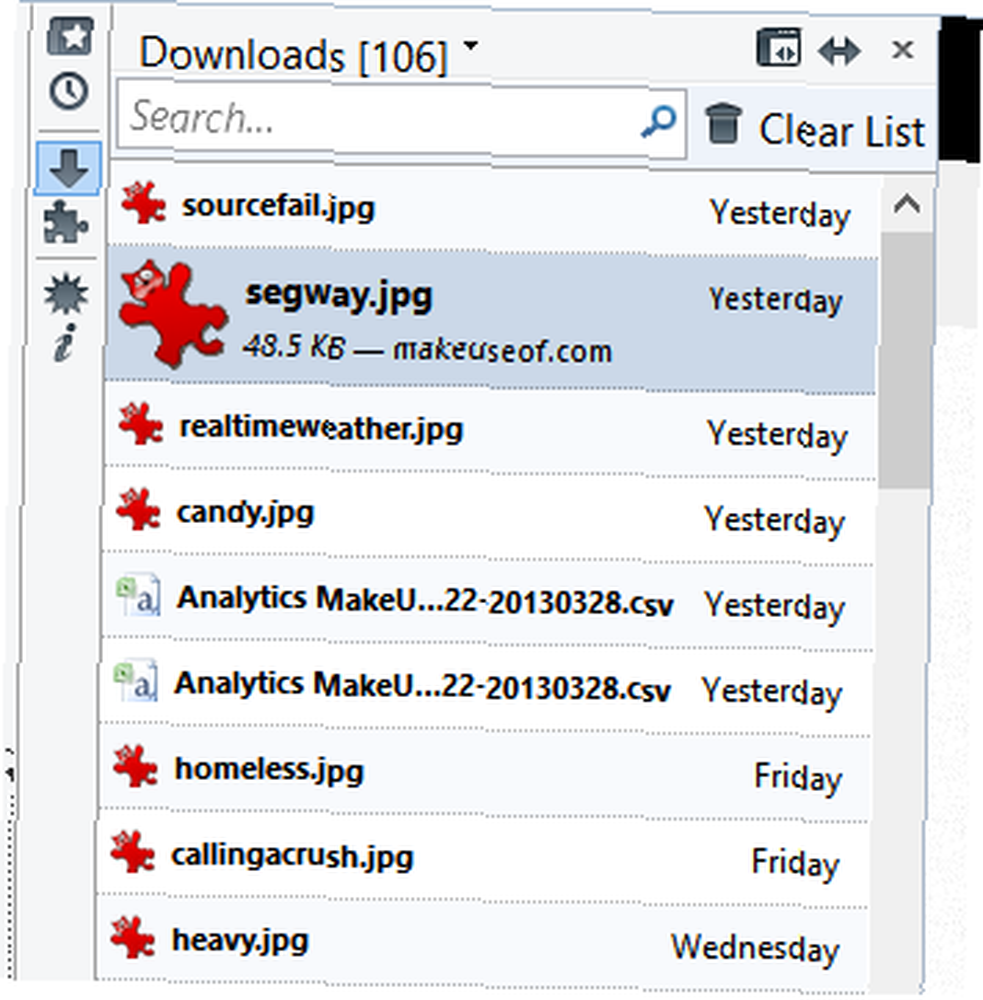
Du kan søge inden for et hvilket som helst afsnit for at finde specifikke bogmærker, sider, du har besøgt, filer, du har downloadet osv. Søgningen er live, så bare start med at skrive for at se øjeblikkelige resultater.
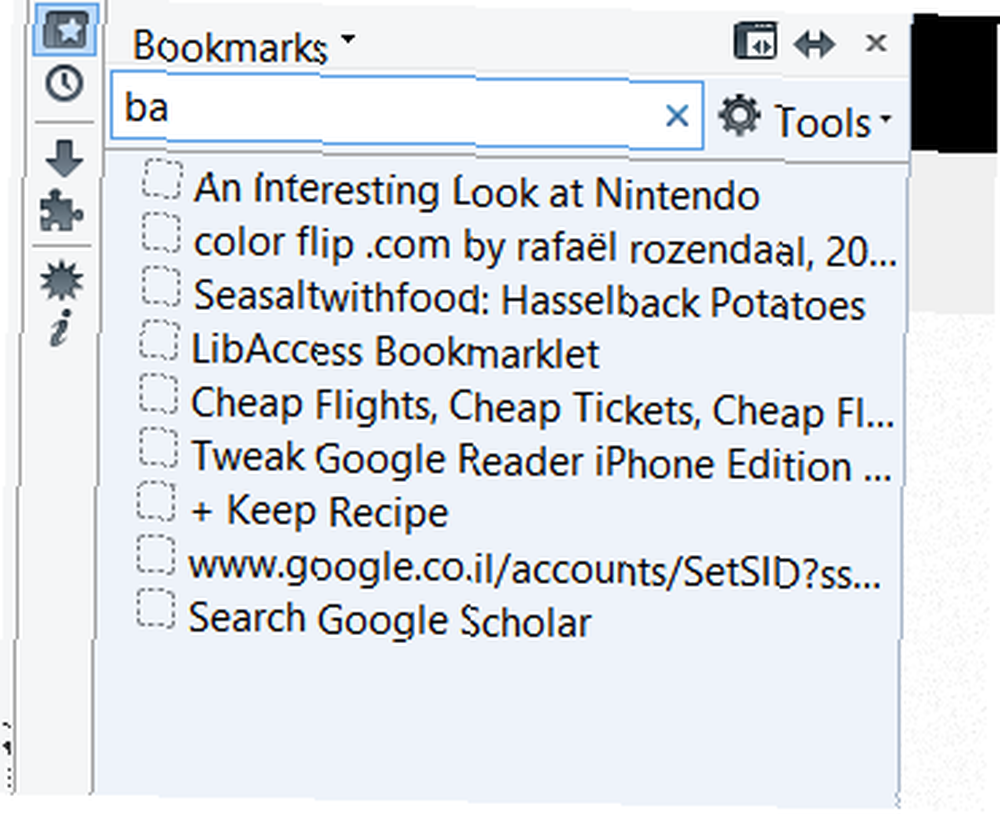
Når det kommer til tilføjelser, kan du søge efter, installere, deaktivere og fjerne tilføjelser lige fra sidebjælken. Hvis du har nogle Greasemonkey- eller Stylish-scripts installeret, kan du også få adgang til disse fra sidefeltet.
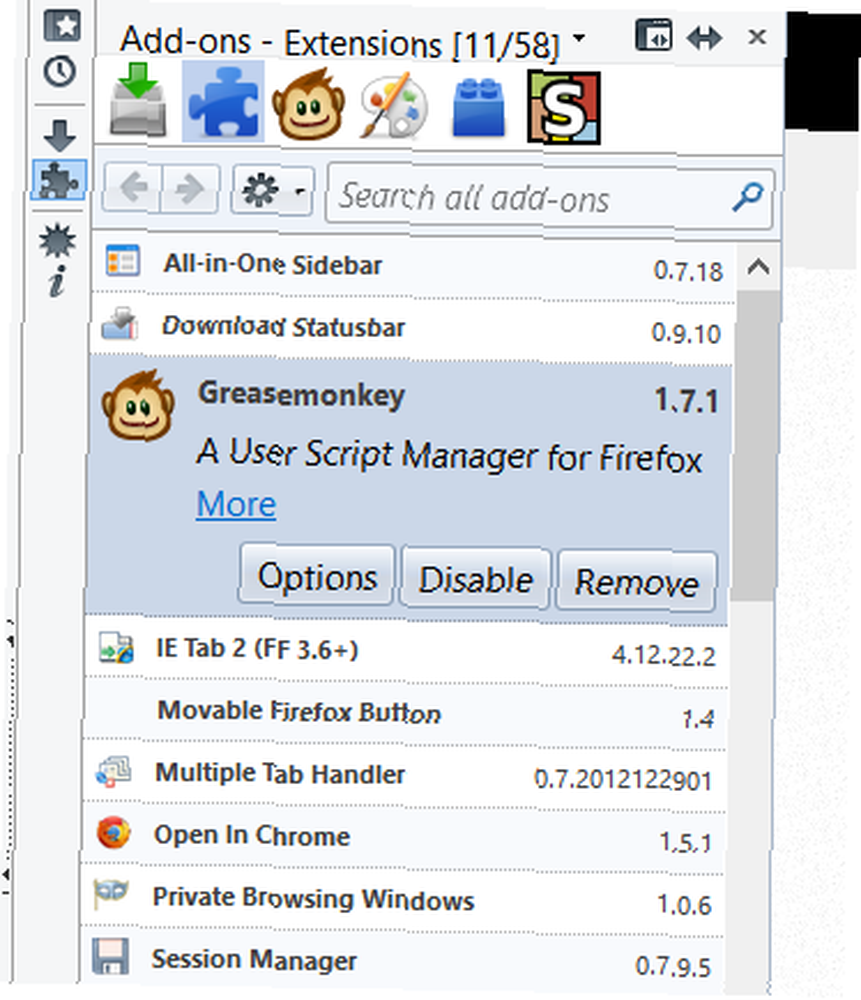
Muligheden MultiPanel giver dig mulighed for at åbne to websteder side om side, et i sidebjælken og et i hovedfanen. Du kan ændre sidebarens bredde, så de passer til dine behov, eller vælge “Lille skærm gengivelse” mulighed, hvis webstedet understøtter det. Ved hjælp af denne mulighed kan du altid have din e-mail-fane synlig, let gennemse søgeresultater osv. Du skal bare være kreativ. Du kan også hente detaljerede sideoplysninger for enhver webside, du ser, justere tilladelser til bestemte websteder og mere.
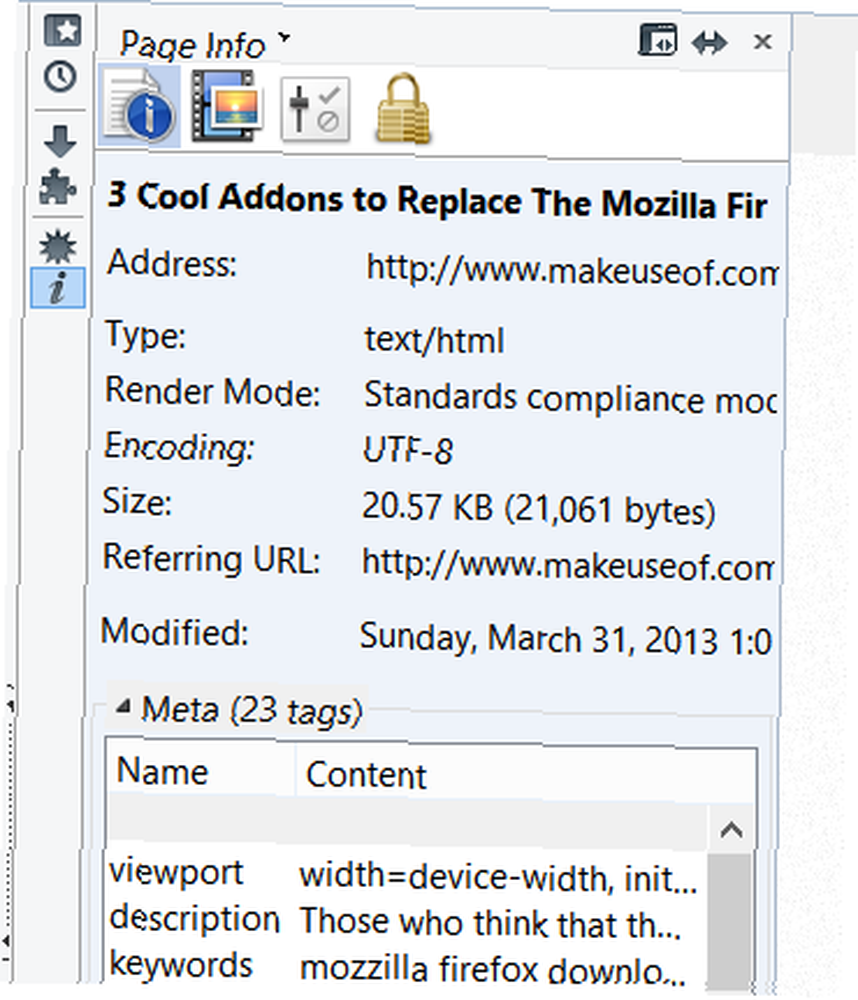
Hver af de tilgængelige AiOS-sektioner kan også opfordres via tastaturgenveje. Mange af disse er de samme, som du muligvis allerede er vant til fra dine dage før AiOS, så der er ikke meget af en læringskurve.
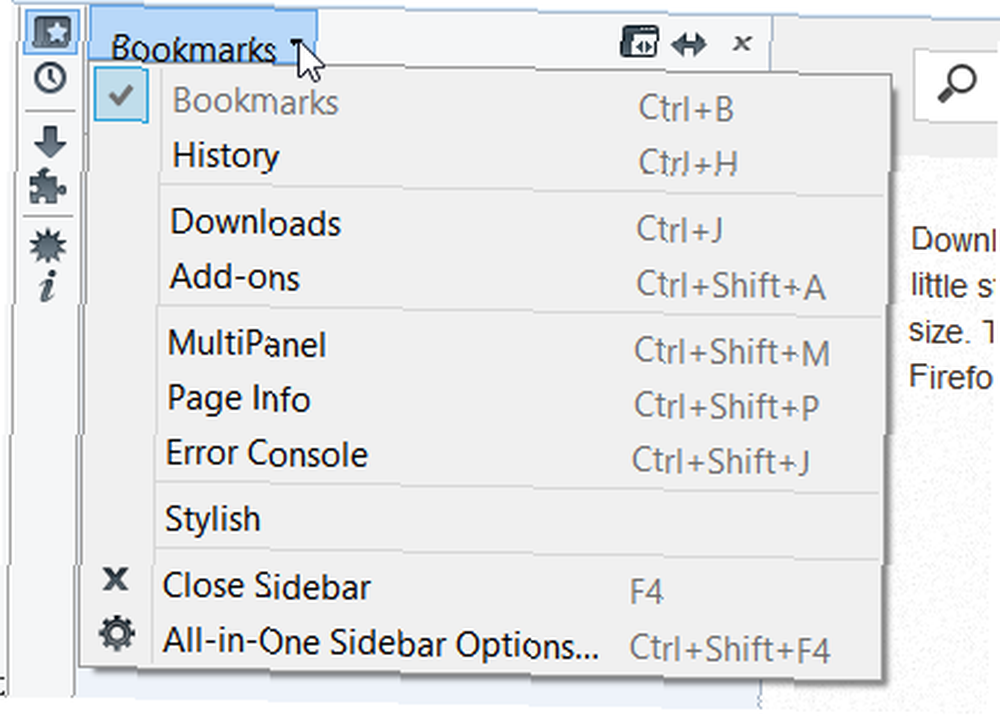
Flere muligheder
Vil sidepanelet vises til højre? Vil du åbne det med musemarkøren i stedet for at klikke? Eller måske ikke du vil have, at downloads skal åbnes i sidebjælken af en eller anden grund? Du kan justere næsten alt, hvad du kan tænke på fra indstillingerne (Ctrl + Shift + F4 eller “Alt-i-én-sidepanelindstillinger” fra øverste menu).

Herfra kan du også indstille sidefeltets standard minimum, standard og maksimal bredde, ændre tastaturgenveje, tilføje og fjerne menuposter og mere. Flere fremskridtsindstillinger er tilgængelige via knappen Indstillinger. Alle avancerede indstillinger er markeret med rødt for at hjælpe dig med at fortælle forskellen.
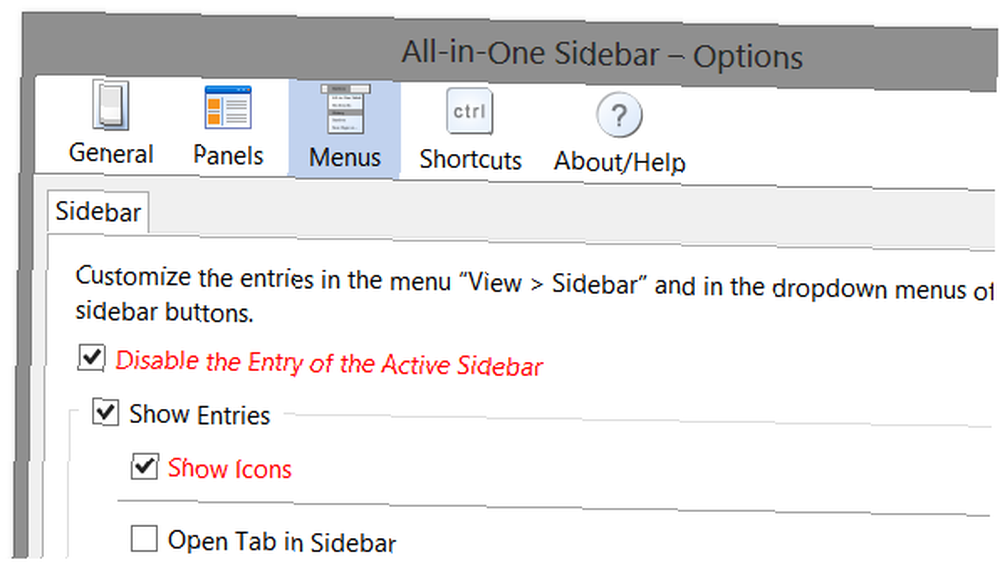
For at sikre, at du ikke mister dine indstillinger efter at have brugt værdifuld tid på at finpusse dem, kan du eksportere dem til en TXT-fil og importere dem til tilføjelsen igen på en anden computer. Dette er også en fantastisk måde at tage backup af dine indstillinger, bare for tilfældet. Du kan endda kopiere dine indstillinger til udklipsholderen.
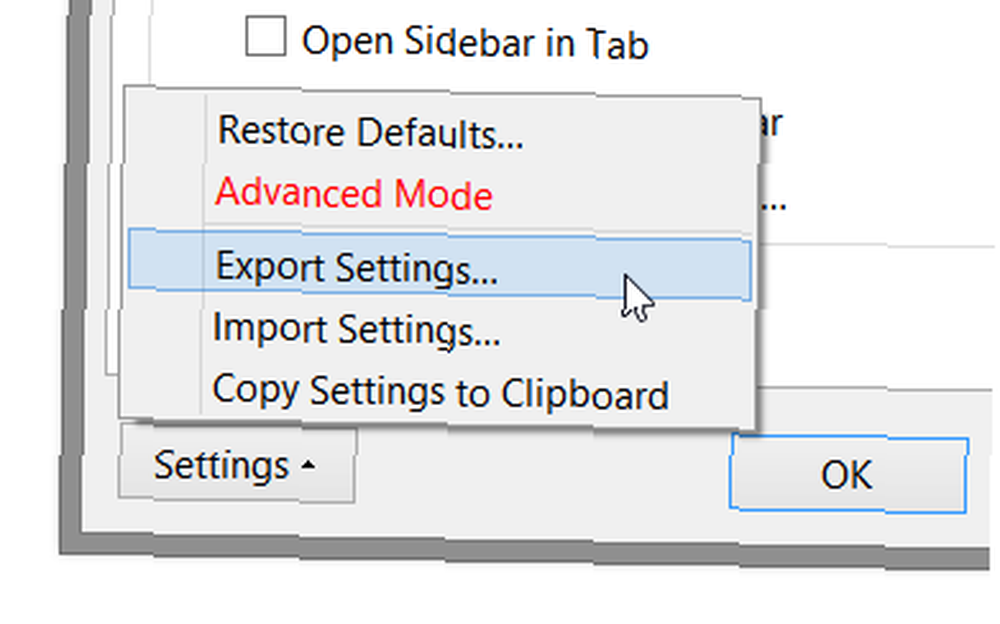
Bundlinie
Jeg er ikke let imponeret over tilføjelser, men alt-i-en-sidebjælken er en fremragende tilføjelse til nogens Firefox-browser. Ja, du skulle ikke installere for mange browserudvidelser 3 grunde til, at du ikke skulle installere en masse browserextensions [Opinion] 3 grunde til, at du ikke skulle installere en masse browserudvidelser [Opinion] Vi elsker alle vores browsere, og vi alle elsker udvidelserne, som du kan installere med dem. Vi elsker browserudvidelser, fordi de tillader os at gøre, hvad vi vil have, at vores browser skal gøre det…, men AiOS kan let erstatte flere, du allerede bruger, og kommer med så mange forskellige funktioner, jeg kom ikke engang tæt på at beskrive dem alt i dette indlæg. AiOS føles som en tilføjelse, der er programmeret med faktiske brugere i tankerne, og som sådan holder det ikke op med at overraske dig.
Glem ikke at tjekke vores gratis Firefox-guide for flere nyttige Firefox-tip.
Hvilke er dine foretrukne tilføjelser? Hvad synes du om alt-i-en-sidebjælken?











